如何快速核对excel表格里的数据
1、首先我们打开一个表格。这里有有两组数据
我们现在就来核对一下

2、首先我们来看一下。这些数据对应的项目是不是一致
至于文件如何快速核对,我们在下一篇文章来讲
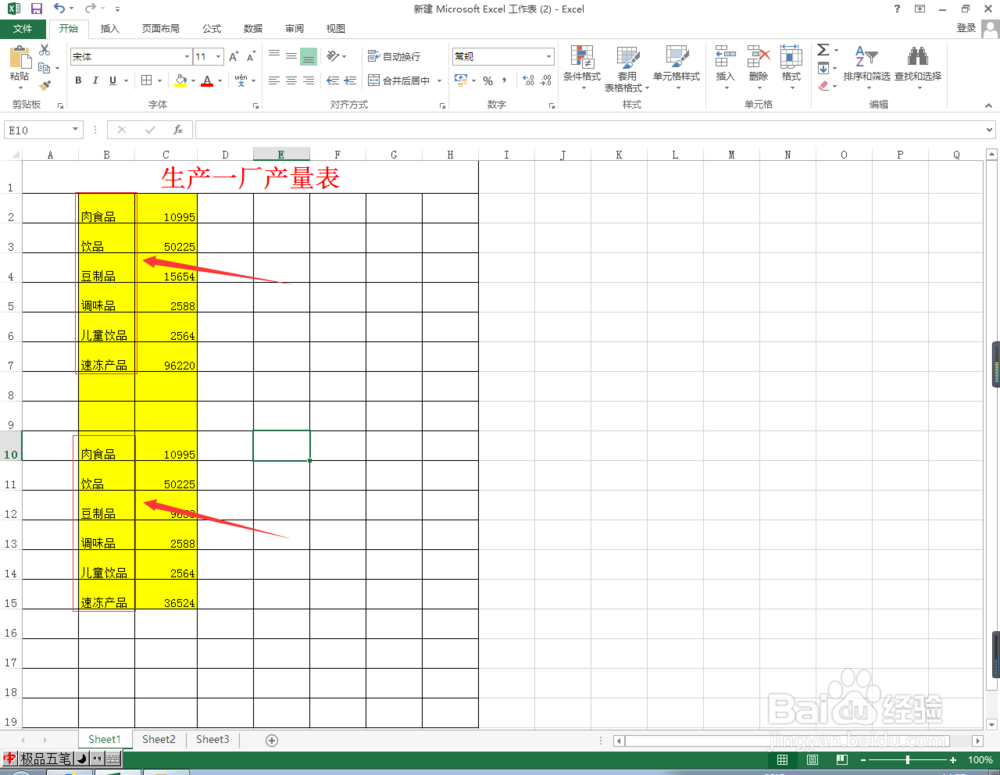
3、选中上面的一部分内容
点击复制

4、然后再选中下面这部分内容
如图
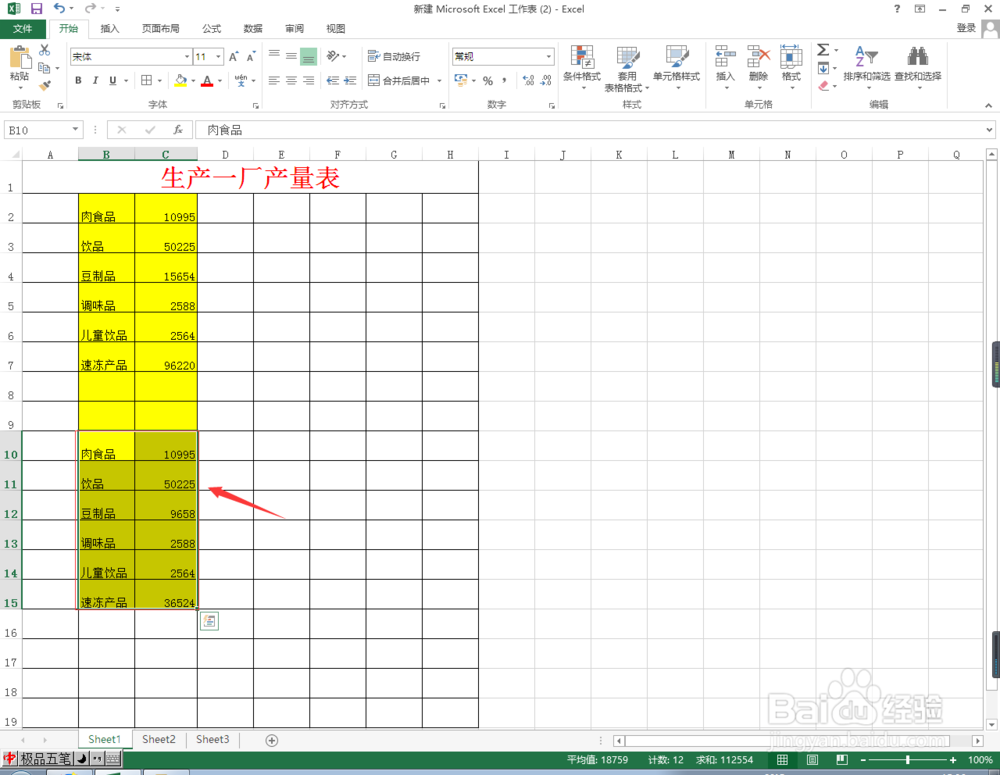
5、选择“选择性粘贴”
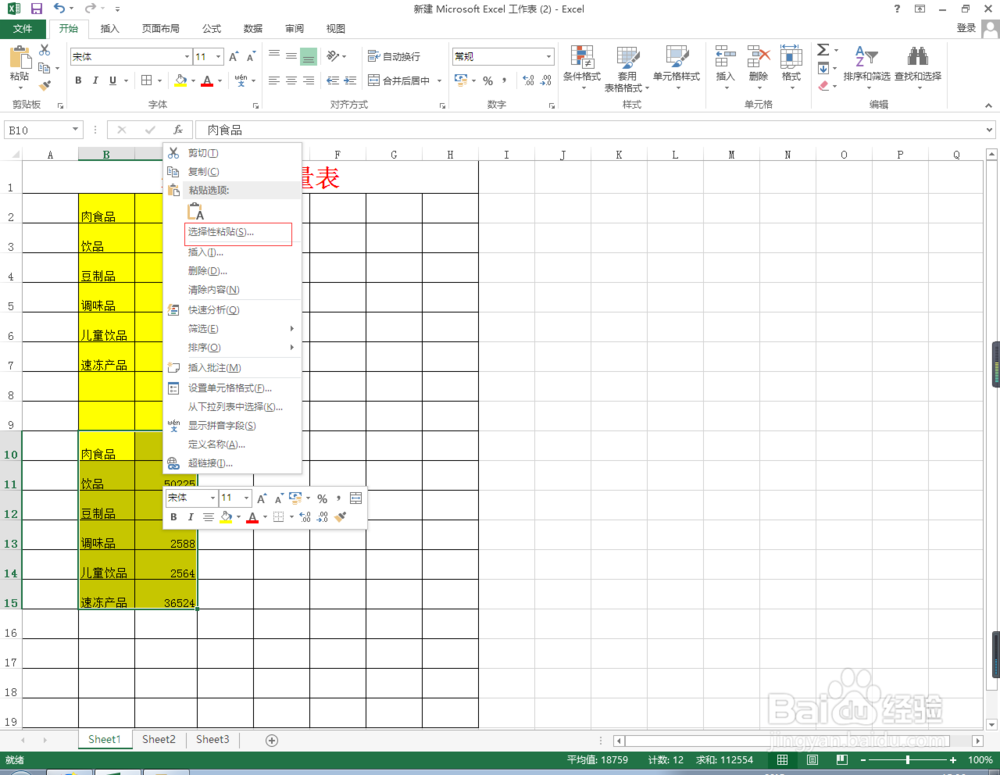
6、把运算项里的“减”选中

7、再看一下表格里的显示
数据不一样的立即在后面表格里就显示出来了
小伙伴快来动手试一下吧

声明:本网站引用、摘录或转载内容仅供网站访问者交流或参考,不代表本站立场,如存在版权或非法内容,请联系站长删除,联系邮箱:site.kefu@qq.com。
阅读量:75
阅读量:115
阅读量:74
阅读量:82
阅读量:128